
| 第1特集 個人でできるRAIDの導入
(前編) 第2章 野葉光一 |
これまでRAIDというとSCSIインターフェースでの構築が主流となっていましたが,PROMISE社よりFASTTRAKというIDE用のRAIDアダプタが製品化されたことにより,安価なIDE-HDDでのRAID構築が可能になりました(図1).この章では,このFASTTRAKを用いたRAID構築とその性能を見てみましょう.
<図1>FASTTRAK製品内容

使用したパーツの紹介
FASTTRAKの使用上の注意としては,このボードは通常のIDE拡張ボードではないので単にHDDを接続しただけでは,そのHDDはOS上に認識されないようです(図2).HDDは1台からでも使用可能なようですが,その場合でもRAIDの設定を行ってからでないとHDDを認識させることができないみたいなので,IDEの拡張ボードの代わりとして使用する場合でもRAID設定を行って使用します.FASTTRAKに接続したHDDはOSをインストールしてPCの起動も可能です.
FASTTRAKを使用する場合でもPC本体にもIDEポートがありますが,プラグ&プレイ設定が正常に行われている場合,併用して使用することができます.この時にはPC本体とFASTTRAKの合計4ポートが使用できるので,最大8台のIDEデバイスを接続して使用することができます.
FASTTRAKの組み込みとRAIDの設定
では,FASTTRAKを用いてRAIDを構築してみます.今回はFASTTRAKに10GB(図3)の容量を持つ2台のHDDを接続してRAID0 ストライピングを構成してみます(図4).
<図3>IDE-HDDでのRAID検証用として使用したIBM製のDTTA-351010(10GB)

<図4> 接続方法と設定手順
 |
(a) FASTTRAKを組み込んでHDDを接続した.今回は動作の検証を行うのみなのでHDDをケース内へ取り付けていないが,実使用ではHDDをケースに収納のこと.HDDの接続はFASTTRAKのプライマリ/セカンダリポートのマスターに,それぞれHDDを接続している.接続は通常のIDE接続に準じれば,どのように接続してもよく,マスター/スレーブで接続しても可 |
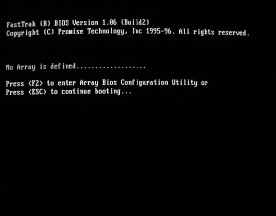 |
(b) F2キーでセットアップメニューへ.FASTTRAKの組み込み,HDD接続後にPC本体の電源を入れると,本体のBIOS起動後にFASTTRAKのBIOSが起動する.RAIDをセットアップするにはここで「F2」キーを押す |
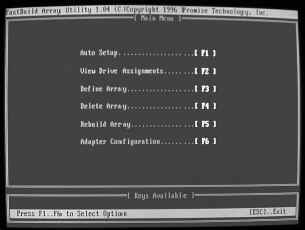 |
(c) F2キーを押した後に表示されたFASTTRAKのBIOSセットアップ画面.この画面からRAIDの各種設定や状態変更を行う.この画面での各キーの意味; F1:RAIDの自動設定 F2:接続HDD表示 F3:RAIDのマニュアル設定 F4:RAID設定解除 F5:RAID再構築 F6:FASTTRAKアダプタ設定 |
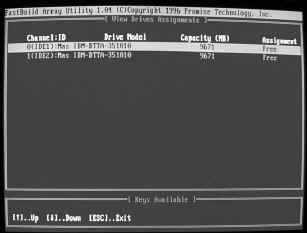 |
(d) 接続ドライブを確認.FASTTRAKの BIOSセットアップ画面が起動したら,まず「F2」キーを押してView Drive Assignmentsで接続したHDDが正しくFASTTRAKに接続されているか確認する.この画面でHDDが表示されないときは,HDD接続やジャンパを確認する.確認したら「Esc」キーを押してセットアップ画面に戻る |
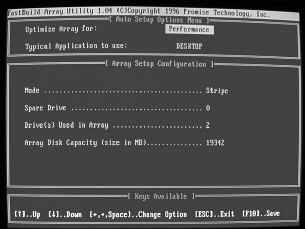 |
(e) RAIDにするための設定.HDD接続が確認できたらRAIDの設定を行う.設定はセットアップ画面から「F1」キーを押してAuto
Setupで行う.RAIDの設定は「F3」Define Arrayで細かく調整しながら設定できるが,通常はAuto
Setupでの自動設定で十分.ここでの設定は「Optimized Array for」の項目をPerformance(ストライピング)/Security(ミラーリング)/Capacity(スパン)と左右のカーソルキーを押して設定する.通常はPerformance(ストライピング)を使用するから最初の表示画面から,そのままの状態で操作しなくてもよいようだ.設定したら「F10」キーを押して設定保存する (注) 設定中のCapacityとは,2台以上のHDDを1台のHDDとして使用する機能で単にHDD容量を結合させるだけの機能.これはストライピングとは異なるのでアクセスの高速化はされない |
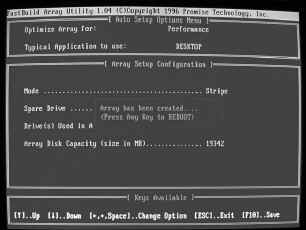 |
(f)「F10」キーを押した後に確認メッセージが表示される.何かキーを押すといったん再起動する |
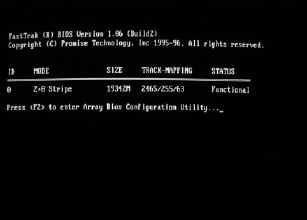 |
(g) 再起動.次回起動からは設定したRAIDドライブが表示される.このグループは PC本体からは1つのHDDとして認識され,各種OSでは通常のHDDのように使用できる |
Windows 98で使用してみる
FASTTRAKの準備ができたら,Windows 98で使用してみることにします.
FASTTRAKにはWindows 95/98のドライバがありますので,Windows 98にドライバを組み込むことで,通常のIDEインターフェースと同じように使用することができます.なお今回はWindows
98をインストールしたHDDはPC本体のIDEポートに接続してありFASTTRAKとは分けてあります.
次に,FASTTRAKのドライバをWindows 98に組み込む様子を図5に示します.
以下略.
copyright 1999 野葉光一